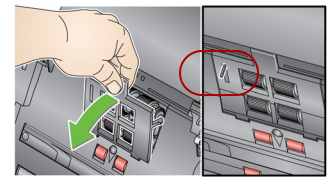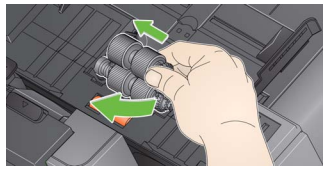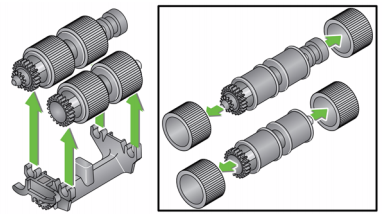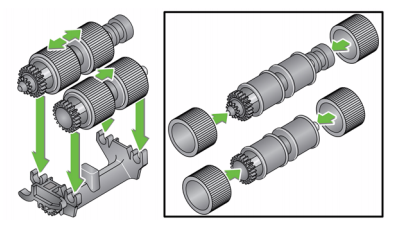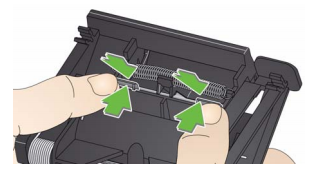Scan Station 710 FAQs
Below are frequently asked questions for all our products.
For more specific questions, select your product by typing the name in the field below.
Below are the frequently asked questions for the Scan Station 710.
Select another product by typing the name in the field below.
Installation
-
Quels sont les systèmes d'exploitation compatibles avec l'ordinateur hôte utilisé pour configurer la station de numérisation ?
L'application d'administration du scanner utilisée avec la station de numérisation nécessite que l'ordinateur hôte ait l'un des systèmes d'exploitation suivants et que le cadre MICROSOFT .Net 4.0 soit installé (ce programme sera automatiquement installé s'il n'est pas détecté).
- WINDOWS 10
- WINDOWS 8
- WINDOWS 7
-
Pourquoi le programme d'installation de l'application Administration du scanner ne s'exécute-t-il pas ?
Vous devez disposer de droits d'administration pour installer l'application sur l'ordinateur hôte.
- Vérifiez que vous disposez des droits d'administrateur et du mot de passe de l'administrateur. (Cliquez avec le bouton droit de la souris sur le fichier d'installation, sélectionnez Exécuter en tant qu'administrateur, puis suivez les instructions.)
- Vérifiez votre logiciel anti-virus ; ce logiciel peut empêcher l'exécution d'une application.
L'utilisation
-
Puis-je modifier les paramètres après avoir créé des emplois ?
Les paramètres des travaux sont modifiés à l'aide de l'application d'administration du scanner. Une fois qu'une tâche a été définie et que la configuration a été téléchargée sur la station de numérisation, seul l'écran des tâches s'affiche sur la station de numérisation (l'interface utilisateur normale ne s'affiche pas)
-
Can I switch back to the manual mode after I set up Jobs?
You can access the manual mode after you remove all entries for Jobs in the configuration file (using the Scanner Administration Application). Or, you can also access the manual mode after inserting a USB drive that contains the configuration file (kss.xml). The configuration file can be exported from the Scanner Administration Application and must be named “kss.xml”. This file must also be located at the root (top) level of the USB drive.
-
Ai-je besoin d'un ordinateur pour installer et utiliser la station de numérisation ?
Vous n'avez pas besoin d'un ordinateur pour utiliser la station de numérisation ; cependant, vous avez besoin d'un ordinateur pour créer un fichier de configuration et pour installer et utiliser l'application d'administration du scanner. Il existe deux méthodes pour configurer la station de numérisation :
- Utilisation de l'application Scanner Administration à partir d'un ordinateur hôte (distant)
- Copier le fichier de configuration (kss.xml) sur une clé USB et insérer la clé USB dans la station de numérisation. Le fichier de configuration peut être exporté à partir de l'application d'administration du scanner et doit être nommé "kss.xml". Ce fichier doit également être situé au niveau racine (supérieur) du lecteur USB.
-
La station de numérisation dispose-t-elle de ports USB et Ethernet ?
Oui, le Scan Station 700 dispose de quatre ports USB et d'un port Ethernet. Les ports USB sont utilisés pour stocker des fichiers sur une clé USB, accéder aux paramètres de l'administrateur, configurer la station de numérisation et connecter un clavier USB.
-
Comment puis-je déterminer la version du micrologiciel et le système d'exploitation (OS) de la station de numérisation ?
Il y a deux façons de trouver cette information :
- Sur la station de numérisation, touchez l'icône.
- Sur l'ordinateur hôte, ouvrez l'application Administration du scanner. Sélectionnez le scanner dans la grille et cliquez sur l'icône.
-
Comment demander des services professionnels ?
-
Pour savoir comment contacter le support Kodak Alaris, veuillez consulter Kodak Alaris Services and Support.
-
-
-
Comment réinitialiser les paramètres (de la station de numérisation) aux valeurs d'usine par défaut ?
- Copiez le fichier de configuration au niveau supérieur d'un lecteur USB et vérifiez que le nom du fichier est kss.xml.
- Insérez le lecteur USB dans la station de numérisation.
- Sélectionnez Non aux invites.
- Sélectionnez l'icône Scan Station.
- Sélectionnez Démarrer l'assistant d'installation.
- Sélectionnez Démarrer l'assistant ou Exécuter l'assistant d'installation au prochain redémarrage.
- Supprimez la clé USB.
Pour réinitialiser les paramètres de configuration:
- Créer un fichier de configuration par défaut.
- Téléchargez le fichier de configuration sur la station de numérisation.
-
Comment sauvegarder les fichiers journaux d'erreurs ?
Le personnel de service peut vous demander de fournir des fichiers journaux pour l'aider à diagnostiquer un problème. Vous pouvez envoyer les fichiers journaux en pièce jointe d'un courriel.
Il existe deux façons d'obtenir des fichiers journaux:
.
En utilisant l'application Administration du scanner :- Ouvrez l'application Administration du scanner sur l'ordinateur hôte.
- Cliquez sur l'onglet Scanners.
- Sélectionnez Scanners > Device, puis sélectionnez "Save all logs...".
- Enregistrez le(s) fichier(s).
Utilisation d'une clé USB:
- Créez un fichier de configuration et enregistrez-le sur une clé USB inutilisée. Vérifiez que le nom du fichier est kss.xml.
- Insérez le lecteur USB dans un port USB de la station de numérisation.
- Sélectionnez - No aux invites.
- La station de numérisation affiche les icônes de configuration.
- Utilisez les flèches pour faire défiler jusqu'à Diagnostics (l'icône de la clé à molette). Sélectionnez l'icône.
- Sélectionnez Enregistrer les journaux, puis touchez Oui pour enregistrer le fichier journal sur le lecteur USB. Les fichiers analog.log et kss700.xml.log seront enregistrés sur le lecteur USB.
-
Comment utiliser le nommage interactif des fichiers ?
- Sélectionnez Paramètres de l'appareil > Options de l'appareil.
- Dans les options de configuration, sélectionnez Allow File Naming (Autoriser l'attribution de noms de fichiers). Cela ajoutera une icône sur la station de numérisation intitulée “File Naming.”
- Sélectionnez Enregistrer pour enregistrer le fichier de configuration.
- Exportez le fichier de configuration vers le niveau supérieur d'un lecteur USB et vérifiez que le nom du fichier est kss.xml.
- Mettez à jour la station de numérisation : Vous pouvez utiliser la clé USB (passez à l'étape suivante) ou effectuer la mise à jour à distance à partir de l'ordinateur hôte.
- Insérez la clé USB dans la station de numérisation.
- Sélectionnez Non aux invites.
- Sélectionnez l'icône File Naming.
- Sélectionnez Avancé.
- Sélectionnez Autoriser l'attribution de noms de fichiers pendant la numérisation.
Note: Si vous effectuez cette procédure sans que le lecteur USB ne soit inséré dans la station de numérisation, les modifications ne seront pas permanentes.
-
Comment utiliser le microphone de la station de balayage ?
Vous pouvez utiliser le microphone pour créer des annotations vocales que vous pouvez envoyer par courrier électronique en tant que pièce jointe. Vous pouvez également envoyer un fichier d'annotation vocale distinct à n'importe quelle destination, à l'exception d'une imprimante.
-
Quels sont les accessoires disponibles pour la station de balayage ?
Pour obtenir des informations sur les accessoires, cliquez sur ici. Sélectionnez l'onglet Produits connexes, puis Accessoires.
-
Emplois : Qu'est-ce que le mode "Emploi" ?
Le mode Travaux vous permet de configurer une combinaison de paramètres de numérisation prédéfinis, de destinations et de groupes d'utilisateurs. Un travail s'affiche sous la forme d'un bouton dans l'interface utilisateur de la station de numérisation et permet de numériser d'une seule touche. Une fois que vous avez configuré un (ou plusieurs) travail(s), seul(s) le(s) bouton(s) de travail s'affiche(nt) sur la station de numérisation.
-
Qu'est-ce que l'application Administration du scanner ?
L'application Scanner Administration vous permet de créer des fichiers de configuration et de communiquer avec les périphériques Scan Station sur le réseau ; cette application minimise la nécessité d'un accès individuel à plusieurs Scan Station. Vous devez installer l'application d'administration du scanner sur l'ordinateur hôte pour configurer et utiliser la station de numérisation. Les onglets suivants sont disponibles dans l'application:
- Scanner – vous permet de surveiller les stations de numérisation découvertes et configurées, de télécharger des fichiers de configuration, de mettre à jour les informations sur les périphériques et d'obtenir des fichiers journaux à partir d'une station de numérisation spécifique.
- Configuration – vous permet de créer et de modifier des fichiers de configuration. Une fois que vous avez créé au moins un fichier de configuration, cet écran affiche une liste de tous vos fichiers de configuration.
-
Quelles sont les langues prises en charge par la station de balayage ?
La station de balayage prend en charge les langues suivantes : anglais, français, italien, allemand, espagnol international, portugais-brésilien, néerlandais, tchèque, russe, turc, polonais, grec, roumain, hongrois, japonais, coréen, chinois simplifié et chinois traditionnel.
-
Pourquoi ne puis-je pas envoyer des documents numérisés par courrier électronique ?
Suivez les étapes suivantes:
- Vérifiez que votre serveur de messagerie est correctement configuré. (Voir le Guide de l'administrateur – “Configuration des paramètres de messagerie.”)
- Vérifiez que la destination du courrier électronique est correctement configurée. (Voir le Guide de l'administrateur – “Configuration d'une destination de messagerie.”)
- Enregistrez la configuration.
- Téléchargez le fichier de configuration sur la station de numérisation.
Dépannage
-
Si vous rencontrez des "erreurs inattendues" ou des alimentations multiples continues, procédez à un étalonnage UDDS.
Regardez les vidéos suivantes pour effectuer un étalonnage UDDS.
Calibration UDDS pour la version 1.3.67 ou ultérieure.
Calibration UDDS pour les versions antérieures à 1.3.67
-
Pourquoi la recherche dans Active Directory ne fonctionne-t-elle pas correctement ?
Suivez les étapes suivantes:
- Mettez en place une connexion active directory, et vérifiez que vous pouvez effectuer un “test de connexion” avec succès.
- Vérifiez que la case Allow Email Search est cochée.
Maintien
-
Comment nettoyer la zone d'imagerie ?
1. Essuyez les zones d'imagerie supérieure et inférieure à l'aide d'une lingette Staticide. Veillez à ne pas rayer la zone d'imagerie lors du nettoyage.
IMPORTANT : les lingettes Staticide contiennent de l'isopropanol qui peut provoquer une irritation des yeux et un dessèchement de la peau. Lavez-vous les mains à l'eau et au savon après avoir effectué les procédures d'entretien. Reportez-vous à la fiche de données de sécurité pour plus d'informations.
2. Essuyez à nouveau les zones d'imagerie supérieure et inférieure à l'aide du tampon de nettoyage optique réutilisable afin d'éliminer toute trace.
3. Lorsque vous avez terminé, fermez le couvercle de la station de numérisation avec les deux mains
-
Comment nettoyer les rouleaux ?
1. Ouvrez le couvercle de la station de numérisation.
A l'aide d'un tampon de nettoyage, essuyez les rouleaux d'alimentation d'un côté à l'autre. Faites tourner les rouleaux d'alimentation pour nettoyer toute la surface.
IMPORTANT : Le tampon de nettoyage du rouleau contient du lauryl éther de sodium lauryl éther sulfate de sodium qui peut provoquer une irritation des yeux. Lavez-vous les mains avec de l'eau et du savon après avoir effectué les d'entretien. Reportez-vous à la fiche de données de sécurité (FDS) pour plus d'informations. Pour plus d'informations, reportez-vous à la fiche de données de sécurité.
Séchez les rouleaux avec un chiffon non pelucheux.
-
Comment remplacer le module d'alimentation et les pneus ?
NOTE : le capteur de présence de papier est situé à gauche du module d'alimentation. Veillez à ne pas endommager le capteur de présence de papier lorsque vous retirez ou nettoyez le module d'alimentation.
1. Tirez contre le bord surélevé du couvercle du module d'alimentation et soulevez-le pour le sortir de sa position.
Tournez le module d'alimentation vers l'avant et poussez-le vers la gauche pour le sortir de sa position.
Si vous remplacez le module d'alimentation, insérez le nouveau module d'alimentation en alignant les broches et en le poussant vers la gauche pour le mettre en place. Assurez-vous que les engrenages sont alignés et qu'il s'enclenche, puis passez à l'étape 8.
Si vous remplacez les pneus, passez à l'étape 3. Retirez l'un des noyaux en le soulevant et en le sortant de sa position.
4. retirez chaque pneu en le faisant glisser hors de l'âme.
5. Installez chaque nouveau pneu en le tirant doucement sur l'âme. IMPORTANT:Ne pas trop étirer le pneu, il pourrait se déchirer.
6. Replacez l'ensemble de l'âme dans le module d'alimentation. Vous devrez peut-être faire glisser l'arbre vers la droite ou la gauche pour que l'âme s'insère correctement dans le boîtier du module d'alimentation.
Répétez la procédure de remplacement décrite ci-dessus pour l'autre noyau.
Réinstallez le module d'alimentation en alignant les broches et en le poussant vers la gauche pour le mettre en place.
9. Réinstallez le couvercle du module d'alimentation en alignant les onglets dans les fentes et en poussant le couvercle du module d'alimentation vers le bas jusqu'à ce qu'il s'enclenche en place.
-
Comment remplacer le tampon de pré-séparation ?
1. Retirez le module de séparation de la station de numérisation en suivant les étapes décrites précédemment dans la section “Remplacement du module de séparation et des pneus”.
Tenez le module de séparation à deux mains et localisez les deux languettes qui dépassent légèrement à l'arrière du module de séparation.
Poussez les languettes vers le bas jusqu'à ce que le tampon de pré-séparation dépasse légèrement de l'avant du module de séparation.
Saisissez le tampon de pré-séparation et tirez-le hors du module de séparation.
5. Jetez le tampon de pré-séparation usé.
Alignez les languettes latérales d'un nouveau tampon de pré-séparation sur les fentes du module de séparation.
Poussez fermement le tampon de pré-séparation dans les fentes jusqu'à ce que le rabat du tampon de pré-séparation repose légèrement sur les pneus du module de séparation.
Réinstallez le module de séparation en alignant les languettes sur les fentes et en l'enclenchant en position.
-
Que puis-je faire pour éviter les bourrages de papier ?
- Pour plus d'informations sur la prévention des bourrages papier, reportez-vous aux chapitres 11 et 12 du Guide de l'administrateur.
-
Quels sont les fournitures et consommables disponibles pour les scanners KODAK ?
Pour obtenir des informations sur les matériaux disponibles, consultez le Catalogue de fournitures et de consommables pour les scanners KODAK
À PROPOS DE LA DIVISION ALARIS DE KODAK ALARIS
Kodak Alaris est l'un des principaux fournisseurs de solutions de capture d'informations et de traitement intelligent des documents qui simplifient les processus métiers. Notre mission est de donner un sens à l'information grâce à des solutions intelligentes et connectées qui s'appuient sur des décennies d'innovation dans le domaine de l'image. Nos logiciels, scanners et services professionnels primés sont disponibles dans le monde entier et par l'intermédiaire de notre réseau de partenaires.
Avis de confidentialité | Conditions juridiques/du site | Avis de Californie lors de la collecte | Ne pas partager mes informations personnelles
© 2024 Kodak Alaris Inc. TM/MC/MR : Alaris, ScanMate. Toutes les marques commerciales et les dénominations commerciales utilisées sont la propriété de leurs détenteurs respectifs. La marque commerciale et l'identité visuelle de Kodak sont utilisées sous licence acquise auprès de la société Eastman Kodak Company.